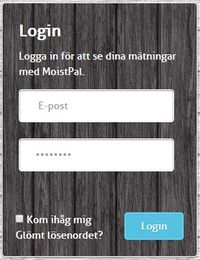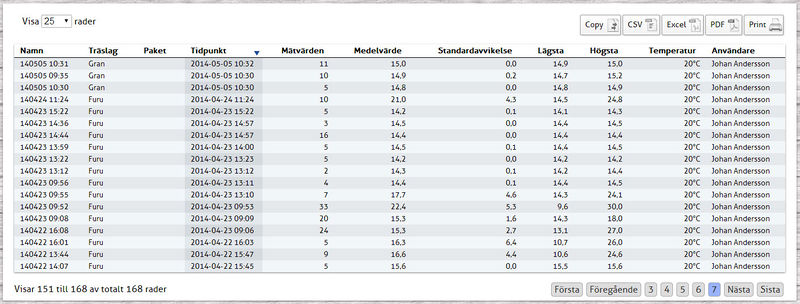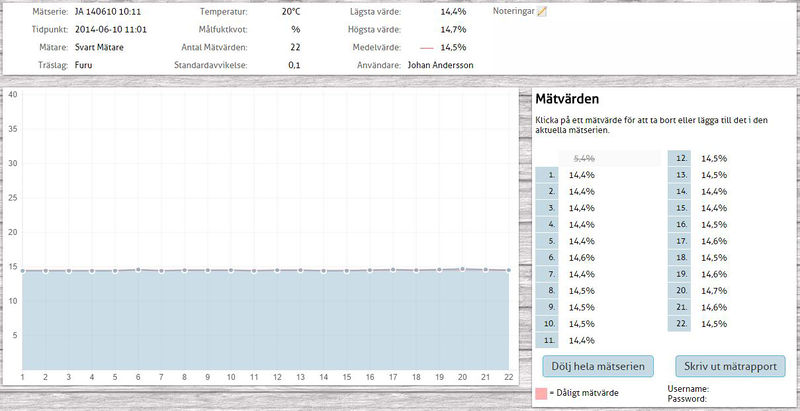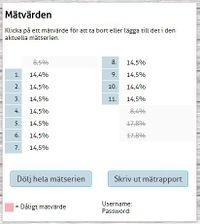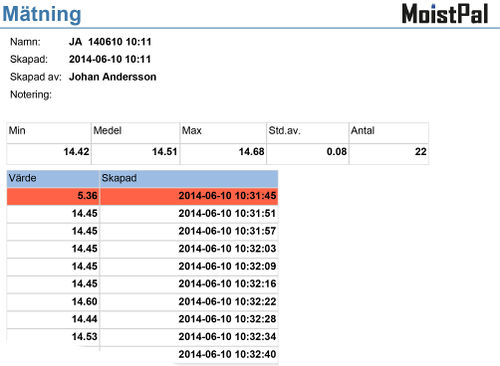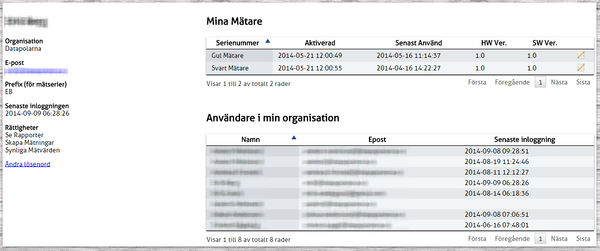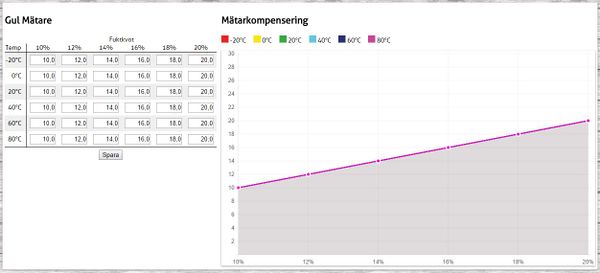Login
|
|
To access the stored measurements, you must have a MoistPal user account. Once an account is created, an activation link along with username and password will be sent to the user's email address.
If you are the only user of the computer you use, you can click in the box Remember me.
If you have forgotten your password, click the Forgot your password? You then fill in your email address and a new password will be sent to you. Recovery can only be made to the email address registered to your account.
After login, you can change your password. This is done underSettings/My account.
|
Measurement series - overview
|
Normally measurements conducted in the last 30 days are displayed, but it can be changed by selecting a different date range. You can also limit the number of hits by choosing, for example, wood type.
If you click in the box hidden measurement series deleted measurement series are also shown. These are shown as strikeout text.
The shown results can be copied to the clipboard, export to CSV, Excel, or PDF and print.
Click on a line for a series of measurements to see detailed information.
|
|
Mätserier - detaljvy
|
På detaljsidan visas alla detaljer för vald mätserie. Du kan bland annat se tidpunkt för mätningen, träslag, vilken mätare som användes, vem som gjorde mätningen, temperatur vid mättillfället, antal mätvärden, medelvärde, standardavvikelse, mm.
En graf och en lista visar alla mätningar för den valda mätserien.
Om något värde ska tas bort från mätningen placerar du muspekaren över mätvärdet och klickar på radera symbolen. Mätvärdet blir då gråmarkerat och texten överstruken. Vill du aktivera ett mätvärde igen gör du på motsvarande sätt på ett inaktivt värde. Mätvärden kan redan vara borttagna/inaktiverade i appen innan de har synkroniserats till webben, dessa visas då som gråmarkerade (inaktiverade) mätvärden automatiskt. Inaktiverade värden räknas inte med i övriga mätuppgifter på sidan. Om ett mätvärde ligger för långt ifrån standardavvikelsen blir det rödmarkerat.
|
|
|
Vill du ta bort en hel mätserie klickar du på Dölj hela mätserien. Texten Den här mätserien är dold visas då ovanför knappen. Den visas inte i översikten om du inte har valt att dolda mätserier ska visas.
Mätserien kan aktiveras igen genom att klicka på Visa mätserien.
|
|
Mätrapport
|
Från sidan Mätserier – detaljer finns även en länk där du kan logga in och skriva ut en mätrapport.
Rapporten ligger på en rapportserver och för att kunna logga in använder du användarnamnet och lösenordet som visas på webbsidan.
|
|
Inställningar/Mitt konto
|
Under Inställningar/Mitt konto visas uppgifter om ditt konto. Här ser du vilka mätare du har tillgång till och vilka andra användare som finns inom din organisation.
Här kan du även ändra ditt lösenord.
Klicka på anteckningsblocket vid en mätare för att redigera mätarkompensering.
|
|
Mätarkompensering
|
Det finns möjlighet att per mätare och organisation manuellt ställa in mätarkompensering vid vissa angivna temperaturer.
Det är det faktiska värdet som ska anges för respektive temperatur och fuktkvot.
|
|
Kontakt/Support
Telefon
Växel: +46 (0)910 120 90
Epost
Information: mailto:info@datapolarna.se
Support: mailto:support@datapolarna.se
Adress
DataPolarna AB
Vretgatan 5
931 33 Skellefteå